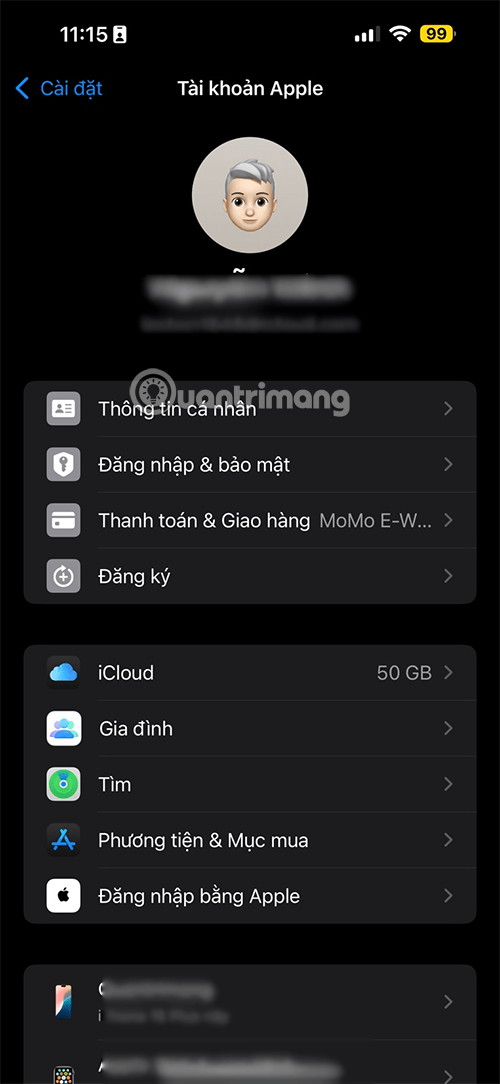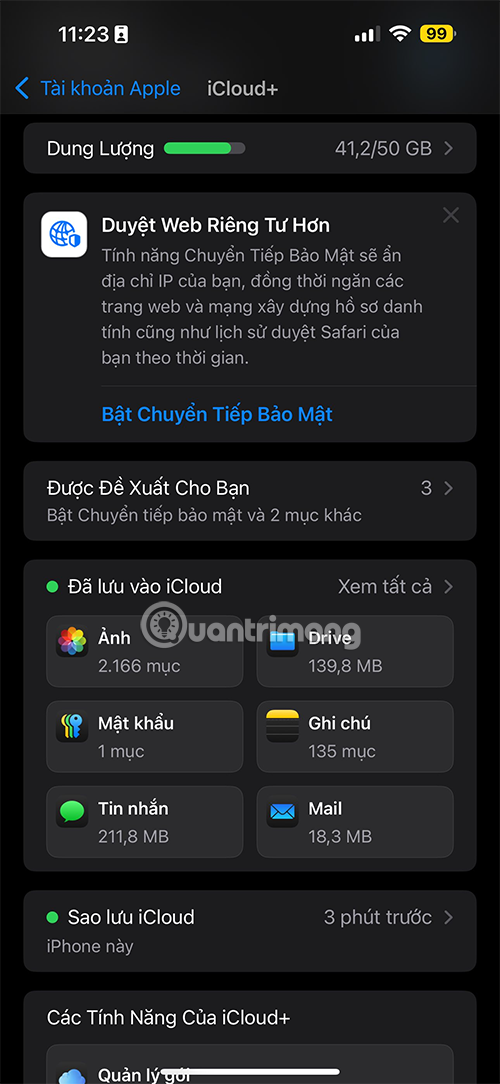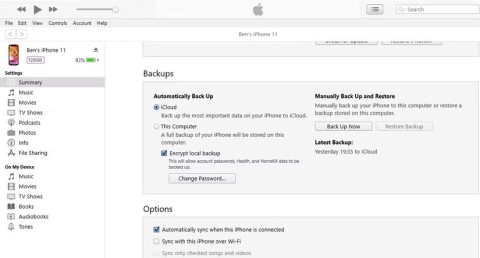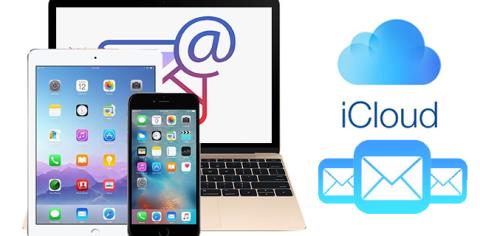Recent, mulți utilizatori de iPhone au experimentat o pierdere temporară a tuturor notelor din aplicația Notes după acceptarea noilor termeni și condiții Apple iCloud. Apple a recunoscut indirect că a cauzat problema într-un nou document de asistență, îndrumându-i pe utilizatori ce trebuie să facă dacă notele iCloud nu apar pe iPhone, iPad sau Vision Pro.
Instrucțiuni pentru gestionarea notițelor pierdute din iCloud
Dacă sincronizați în mod regulat notele care pot fi re-sincronizate din iCloud, atunci modalitatea de a remedia această eroare este destul de simplă, trebuie doar să urmați instrucțiunile de mai jos.
- Pasul 1: Deschideți aplicația Setări și atingeți numele iCloud.
- Pasul 2: Atingeți iCloud, apoi selectați Note.
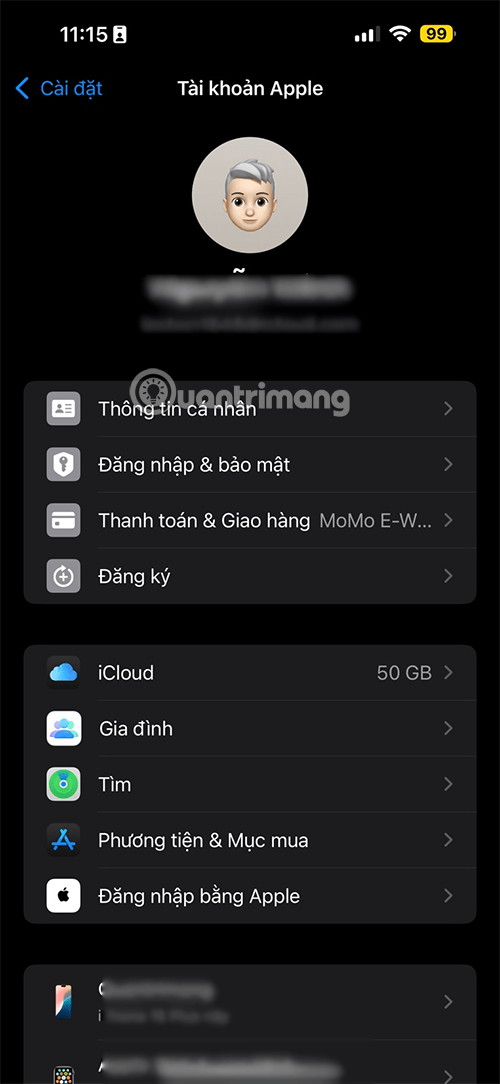
Pasul 3: Asigurați-vă că opțiunea Sincronizare acest dispozitiv este activată, apoi verificați din nou aplicația Note.
Pasul 4: Dacă notele tot nu apar, reporniți iPhone-ul, iPad-ul sau Vision Pro. După repornire, verificați din nou setările.
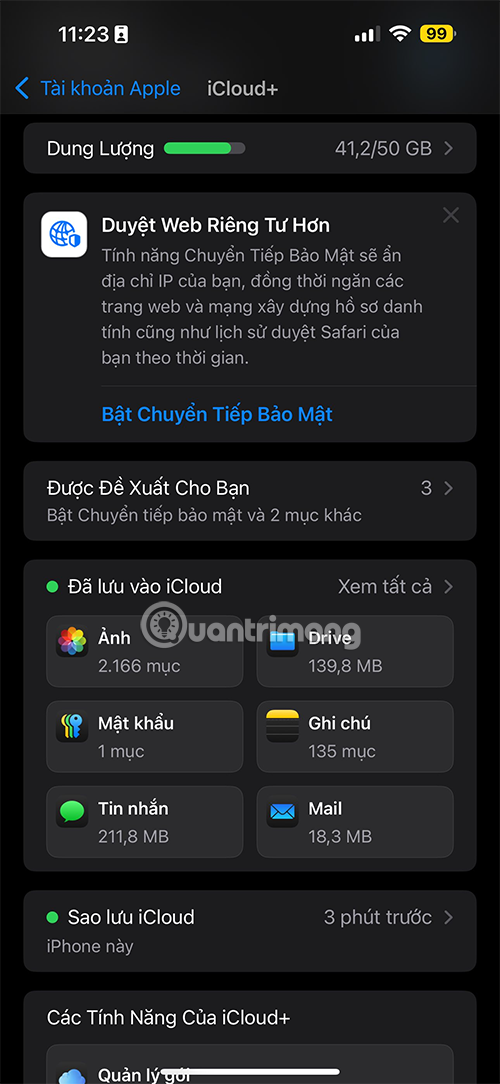
După ce ați finalizat acești pași, notele dvs. iCloud vor apărea și vor începe din nou sincronizarea pe dispozitivele dvs. conectate la contul Apple. Odată ce sincronizarea este finalizată, va fi afișat tot conținutul salvat anterior pe iCloud.
Cauză și efect
Apple și-a actualizat termenii și condițiile iCloud cu câteva modificări minore în septembrie și a trimis recent notificări prin care le cere utilizatorilor să accepte acești termeni noi. Potrivit postărilor pe rețelele de socializare, problema notelor care dispar a persistat de când Apple a actualizat acești termeni.
Cu toate acestea, aceasta nu este singura problemă. Într-un alt document de asistență, Apple a spus că utilizatorii de iPhone, iPad și Vision Pro pot întâlni un mesaj de eroare Cannot Complete Action atunci când încearcă să accepte termenii iCloud. Apple recomandă să vă actualizați dispozitivul la cea mai recentă versiune de iOS, iPadOS sau visionOS, apoi încercați din nou.
Deși problema poate fi rezolvată cu ușurință, este totuși un minus pentru Apple, deoarece perturbă experiența utilizatorului. Sperăm că în viitor, Apple va îmbunătăți procesul de actualizare a serviciului iCloud pentru a evita probleme similare. Ar trebui să vă asigurați că dispozitivul este întotdeauna actualizat cu cea mai recentă versiune de software pentru a minimiza riscul erorilor.